táblázat sablonok mentése Microsoft Wordben
a sablon időtakarékos segédprogram. Egyszerűen válasszon ki egy sablont, és nyissa meg, úgy találja, hogy tartalmazza a dokumentumhoz szükséges összes stílust és formázást. Például, ha van egy Word sablonja, könnyen létrehozhat egy dokumentumot meghatározott stílusok és formátumok, betűtípusok, színek stb. Így segít megtakarítani mind az időt, mind az erőfeszítést. Még szöveget, fejlécet vagy bármilyen más általános információt is tartalmazhat, amelyet nem szeretne megváltoztatni hasonló dokumentumokhoz. Ebben a bejegyzésben megtanuljuk a Táblázatsablonok Word-ben történő mentésének módját a gyorsabb hozzáférés érdekében.
Táblázatsablonok mentése Wordben
nyisson meg egy dokumentumot Wordben. Hozzon létre egy táblázatot! Ehhez válassza a ‘Beszúrás’ fület a szalag felületen, majd válassza a ‘Táblázat’ lehetőséget.
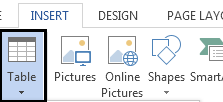
ha kész, hozzon létre egy táblázatot, válassza ki, váltson vissza a ‘Beszúrás’ fülre, majd kattintson a táblázat ikon alatt található kis legördülő nyílra a menü megjelenítéséhez.
most a kibővített menüből válassza a ‘gyors táblázatok’ lehetőséget, majd a jobb oldali részben a ‘kiválasztás mentése a gyors táblázatok galériájába’ alul látható.
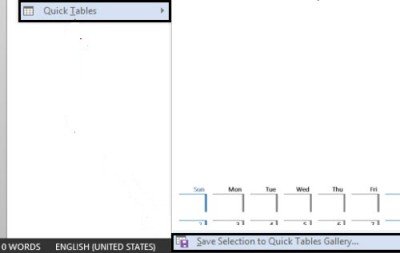
látnia kell egy ‘új építőelem létrehozása ablak’ felbukkanó a számítógép képernyőjén.
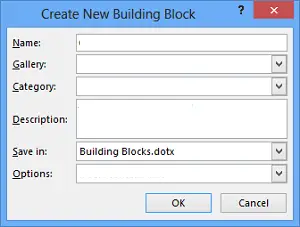
itt adjon nevet az új táblázatsablonnak, így később könnyen észreveheti. Ha szükséges, mentheti egy adott Galériába vagy kategóriába, és hozzáadhat egy sor leírást, hogy a csoport többi tagja tisztában legyen azzal, hogyan és mikor kell használni a táblázatot.
ha végzett, kattintson az OK gombra a mentéshez.
a táblázatsablon beillesztéséhez a dokumentumba lépjen a Beszúrás fülre -> táblázat –> gyors táblázat.
ha bármelyik szakaszban törölni szeretné a táblázat sablonját a listából, lépjen a táblázat menüjébe -> gyors táblázatok -> válassza ki a törölni kívánt -> kattintson rá a jobb gombbal, majd válassza a ‘szervezés és Törlés’lehetőséget.
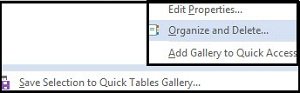
remélem, hasznosnak találja ezt az oktatóanyagot!